Никто не хочет, чтобы пользователи компьютеров были ограничены ошибками. Когда вы сталкиваетесь с сообщением об ошибке на экране, это может быть один из многих типов ошибок, с которыми сталкиваются системы, связанные с файлами DLL (библиотека динамической компоновки). Видя, насколько важны эти файлы для ваших операций, любая ошибка, влияющая на них, автоматически повлияет на ваши операции.
В этой статье вы найдете всю необходимую информацию об идентификации файлов DLL, наиболее распространенных ошибках DLL и о том, как их исправить.
Часть 1. Что Такое Файлы DLL?
Файлы библиотеки динамической компоновки, представленные в виде расширений .dll или .exe, представляют собой файлы, содержащие данные и коды, а также исполняемые функции, которые могут использоваться несколькими программами одновременно для выполнения всевозможных функций в вашей операционной системе Windows. . Файлы DLL имеют общие атрибуты и возможности нескольких программ, чтобы обеспечить более эффективную работу вашего компьютера. Поэтому файлы DLL важны для оптимизации производительности вашего компьютера. Они устраняют необходимость в файлах, дублирующих функции, чтобы освободить место в оперативной памяти для эффективного использования.
Интересно отметить, что файлы DLL уникальны, поскольку их можно использовать в разных приложениях одновременно. В вашей операционной системе Windows вы обнаружите, что несколько библиотек DLL были предварительно установлены, поэтому вы можете установить на нее любое приложение для своего использования. Однако для большинства DLL они обычно разрабатываются для конкретного использования конкретными приложениями, поэтому вы можете использовать их, только если запускаете эти конкретные приложения.
Из-за того, как часто они используются, файлы DLL, как правило, уязвимы для ошибок, которые могут повредить их или сделать их пропавшими без вести, следовательно, нарушая работу вашей системы. Ошибки DLL действительно являются одними из самых распространенных и сложных для устранения ошибок, но это не означает, что их нельзя исправить, потому что они могут, и цель этой статьи — показать вам, как этого можно добиться.
Часть 2. Каковы Причины Ошибок DLL?
Ошибки Windows DLL (называемые "DLL Hell") могут возникать по разным причинам, вызывающим проблемы в вашей системе. Распространенные причины ошибок DLL обсуждаются ниже:
- Когда вы устанавливаете новое приложение для замены DLL, которая имеет более старую версию приложения, это может быть источником ошибки DLL. Это наиболее распространенная причина ошибок DLL в вашей системе Windows.
- Когда новая версия DLL-файла перезаписывается, это может вызвать ошибки в других приложениях, которые также используют эту DLL. Помните, DLL используется во многих приложениях. Если версия приложения не совпадает с версией DLL в системе, это может привести к катастрофе.
- Другой распространенной причиной ошибок DLL является вредоносное программное обеспечение или заражение вирусами. Если ваша система заражена вредоносным ПО, особенно шпионским, это может привести к возникновению ошибок в DLL.
- Кроме того, ошибка DLL может возникнуть, если вы удалите приложение, с которым связана DLL. Это означает, что всякий раз, когда приложение не может найти DLL, оно генерирует ошибку "отсутствует DLL".
- Когда файлы DLL повреждены из-за неисправного оборудования: неисправной памяти, неисправных жестких дисков, проблем с приложениями или поврежденного реестра, это может привести к ошибкам DLL.
Часть 3. Девять Самых Распространенных Ошибок DLL
Существует множество типов ошибок DLL, с которыми вы можете столкнуться, но ниже приведены девять наиболее распространенных из них и их значение:
1. Ошибка D3dx9_43.dll: Эти ошибки вызваны проблемами с программным обеспечением Microsoft DirectX, и чаще всего вы видите ошибку, когда хотите запустить определенные игры или использовать продвинутые графические программы. Это связано с тем, что файл d3dx9_43.dll является одним из многочисленных файлов программного обеспечения DirectX. Сообщение об ошибке может появиться на экране разными способами, некоторые из которых:
D3dx9_43.DLL не найден
Файл d3dx9_43.dll отсутствует
Файл d3dx9_43.dll не найден
Переустановка может помочь исправить это
2. Ошибка Xinput1_3.dll: Xinput1_3.dll также является одним из многих файлов в программном обеспечении Microsoft DirectX. Ошибка, связанная с этим DLL-файлом, аналогична приведенной выше (ошибка d3dx9_43.dll), поскольку она также возникает при запуске видео, игр или звука, хотя она может повлиять на любую программу, использующую DirectX. Сообщение об ошибке выглядит следующим образом:
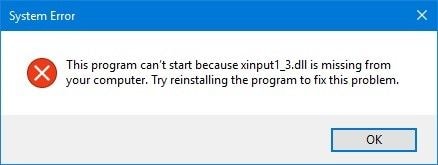
3. Ошибка Hal.dll: Ошибки, связанные с файлом hal.dll, такие как "Отсутствует hal.dll" или "Поврежден hal.dll", указывают на то, что файл либо отсутствует, либо поврежден. Эта ошибка распространена в "мультизагрузочных" операционных системах из-за проблем с файлами "hal.dll" или "boot.ini", когда поврежденный файл "boot.ini" отображает сообщение об ошибке. Другой причиной этой ошибки может быть физически поврежденный жесткий диск. Сообщение об ошибке отображается, как показано на рисунке ниже:
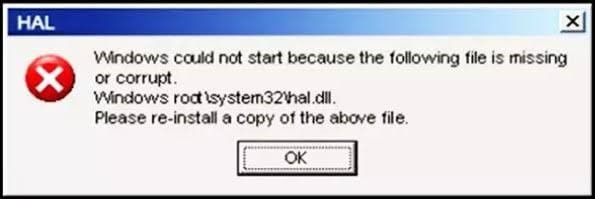
4. Ошибка "Неверной страницы в модуле Kernel32.dll": эта ошибка очень распространена и возникает в основном, когда программы неправильно обращаются к разделам памяти вашей системы. Наиболее распространенное сообщение об ошибке, указывающее на это:
"Проводник вызвал ошибку недопустимой страницы в модуле Kernel32.DLL"
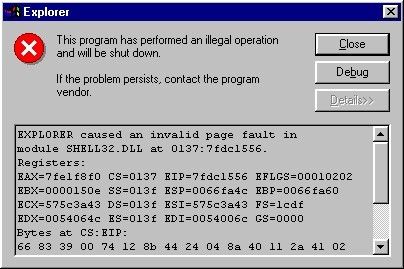
5. Ошибка "Неизвестная серьезная ошибка Ntdll.dll". Практически во всех случаях эта ошибка вызвана программным обеспечением, а не обязательно вашей операционной системой. Общие сообщения об ошибках, которые вы увидите, чтобы указать на нее, включают "
STOP: C0000221 неизвестная ошибка
\SystemRoot\System32\ntdll.dll или Ошиибка NTDLL.DLL!
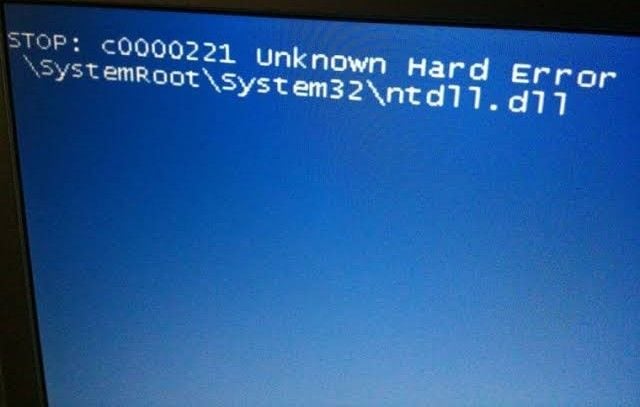
6. Ошибка Ieframe.dll: Эта ошибка может быть вызвана несколькими основными проблемами, такими как заражение шпионским ПО при обновлении, скажем, Internet Explorer вашей системы. Ошибка может возникнуть, если вы затем посетите сайт, который не так безопасен в вашем обновленном браузере. Опять же, эта ошибка может быть связана с "брандмауэром Kerio" или "Zone Alarm", которые вы настроили на своем ПК, что вызывает проблемы. Сообщения об ошибках обычно отображаются одним из двух способов:
Res.//ieframe.dll/dnserror.htm#
и
Файл не найден
C:\WINDOWS\SYSTEM32\IEFRAME.DLL
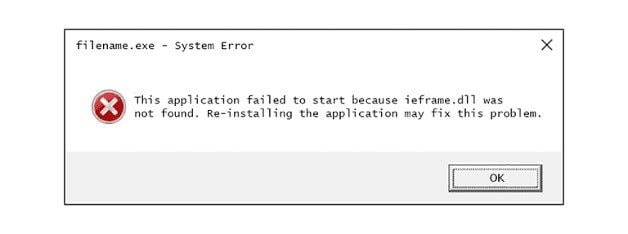
7. Ошибка Vcruntime140.dll: Эта ошибка всегда возникает, когда вы пытаетесь запустить программу, которой нужен файл vruntime140.dll, но не можете его найти. Сообщение об ошибке выскакивает вот так:
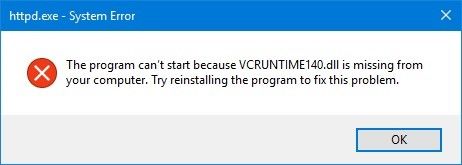
8. "Ошибка загрузки DLL": Это более общая ошибка, в отличие от других ошибок, которые обсуждались. Если вы хотите запустить мастера в программах Microsoft Office Access, таких как "Мастера импорта" или "Мастер отчетов", вы можете столкнуться с этой ошибкой. Причиной этого может быть, скорее всего, отсутствие ключей реестра Windows, связанных с acedao.dll и dao360.dll.
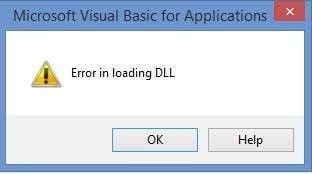
9. Ошибка Msvcp140.dll: Ошибка "Msvcp140.dll отсутствует" похожа на другие ошибки, с которыми сталкиваются файлы msvcp.dll, такие как "Msvcp110.dll не найден" и "Msvcp100.dll не найден", в том смысле, что они возникают при повреждении определенного файла DLL. или удален. Эта ошибка также может быть вызвана заражением вирусом или вредоносным ПО, признаком проблем с реестром Windows или аппаратным сбоем.
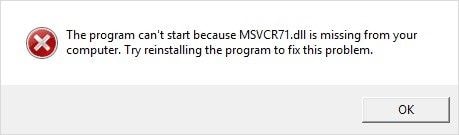
Кроме того, есть еще одна распространенная ошибка dll - Ошибка инициализации dll dwwin.exe.
Часть 4. Решения Распространенных Ошибок DLL
Как бы вашей первой реакцией ни была загрузка DLL-файла, когда он ломается или когда вы получаете уведомление о том, что ваш пропал, может быть неразумно делать это, потому что DLL-файлы, которые вы находите в Интернете, чаще, чем нет, устаревшие и загружаемые из Интернета могут принести с собой вредоносное ПО, которое заразит вашу систему в широком диапазоне и вызовет серьезные проблемы. Тем не менее, вот некоторые решения ваших ошибок DLL, которые объясняются ниже:
Решение 1. Как Исправить ошибки D3dx9_43.dll Xinput1_3
Обе ошибки являются проблемами DirectX, поэтому для их решения требуются аналогичные шаги. Если вы не можете нормально получить доступ к Windows из-за этой ошибки, вы можете использовать "Безопасный режим", чтобы запустить его и выполнить следующие действия:
Шаг 1: Перезагрузите компьютер. Ошибка может исчезнуть.
Шаг 2: Загрузите последнюю версию DirectX с веб-сайта Microsoft и установите ее снова.
Шаг 3: Если проблема не устранена, перейдите на компакт-диск или DVD-диск с приложением или игрой и найдите на нем программу установки DirectX. обычно копия DirectX добавляется на установочный диск разработчиками программного обеспечения, и в большинстве случаев, если вы ее используете, она может соответствовать программе лучше, чем последняя версия, которую вы загружаете из Интернета.
Шаг 4: Проверьте недавно установленную игру или видео с помощью DirectX и удалите программу. Переустановка может быть всем, что вам нужно, чтобы устранить ошибку.
Шаг 5: Если после всех шагов по устранению неполадок, описанных выше, сообщение об ошибке все еще отображается, перейдите к загружаемому пакету DirectX и попробуйте извлечь оттуда DLL-файл.
Решение 2. Как Исправить ошибки Hal.dll
Выполните следующие действия, чтобы исправить эту ошибку:
Шаг 1: Перезагрузите компьютер. Ошибки Hal.dll появляются до того, как ваша Windows полностью загрузится, поэтому необходимо "принудительно перезапустить", потому что перезапуск с использованием обычного канала не сработает.
Шаг 2. Проверьте правильный порядок загрузки в BIOS, если проблема связана с недавними изменениями в нем или во флэш-памяти.
Шаг 3. Восстановите систему Windows с помощью командной строки.
Шаг 4: Если проблема не исчезла, восстановите файл boot.ini, а еще лучше замените его. Кроме того, если вы недавно установили Internet Explorer 8, это может быть основной причиной ошибки, поэтому вы можете удалить его, чтобы устранить проблему.
Шаг 5: В системном разделе Windows создайте или напишите новый загрузочный раздел.
Шаг 6. Перейдите ко всем неисправным частям вашего жесткого диска и восстановите все данные на них.
Шаг 7: Если проблема заключается в файле hal.dll, перейдите на компакт-диск Windows и извлеките его оттуда.
Шаг 8: Выполнение восстановительной установки вашей операционной системы Windows заменит все отсутствующие или поврежденные файлы.
Шаг 9. Выполните чистую установку Windows, если описанные выше действия по устранению неполадок не помогли.
Шаг 10: Помните, что эта ошибка может быть результатом неисправного оборудования. Поэтому, если ничего не помогает, проверьте свои жесткие диски, и если какой-либо из них не пройдет проверку, то пришло время заменить его.
Решение 3. Как исправить ошибку "Ошибка Неверной Страницы"
Прежде всего, убедитесь, что вы устранили любую переменную, которая может быть причиной этой ошибки, выполнив следующие действия:
1. Закройте все запущенные программы, кроме "Outlook Express". Убедитесь, что пока вы пытаетесь устранить ошибку, в вашей системе не запущена никакая другая программа. Если после этого сообщение об ошибке исчезнет, то очевидно, что проблема была вызвана взаимодействием других программ с вашим Outlook Express.
2. Создайте новое удостоверение, чтобы подтвердить, возникла ли ошибка в результате повреждения идентификационных данных вашего Outlook.
3. Ошибка может быть связана с поврежденными файлами, как указано в сообщении об ошибке. В этом случае вам нужно будет переименовать файл и переустановить Outlook Express и Internet Explorer, но убедитесь, что вы создали резервную копию своих файлов перед удалением и повторной установкой.
Решение 4. Как Исправить Ошибку "Неизвестная серьезная ошибка Ntdll.Dll"
Вот несколько шагов для исправления этой ошибки, аналогичные большинству шагов, описанных выше для исправления ошибок DLL:
Шаг 1: Перезагрузите компьютер
Шаг 2. Восстановите отсутствующие или поврежденные файлы
Шаг 3: Используйте "Восстановление системы" для вашей системы
Шаг 4. Просканируйте компьютер на наличие вредоносных программ или вирусов
Шаг 5. Запустите чистку реестра Windows
Шаг 6. Обновите программное обеспечение и драйверы до последних доступных
Шаг 7: Удалите затронутое приложение и установите его снова
Шаг 8: Используйте все доступные обновления для вашей Windows. Это очень важно отметить
Решение 5. Как Исправить Ошибку "Ieframe.Dll"
Шаг 1. Перезагрузите компьютер. Это может быть все, что вам нужно сделать, чтобы ошибка исчезла
Шаг 2. Поскольку эта ошибка связана с Internet Explorer, обновите браузер до последней версии Internet Explorer
Шаг 3: Если вы используете Visual Basic, вам придется изменить ссылку "Microsoft Internet Controls" на "shdocvw.ocx" из ранее существовавшей "ieframe.dll". Сохраните свой проект и откройте его снова.
Шаг 4: Перезапустите все, что вы используете для связи с Интернетом или любыми другими компьютерами в вашей сети. Сюда входят коммутатор, маршрутизатор, кабельный/DSL-модем и т. д. Ошибка может быть результатом неисправности оборудования, поэтому это может решить вашу проблему.
Шаг 5. Просканируйте всю систему на наличие вредоносных программ или вирусов
Шаг 6. Отключите все брандмауэры, кроме одного, если в вашей системе запущено несколько брандмауэров
Шаг 6. Отключите все брандмауэры, кроме одного, если в вашей системе запущено несколько брандмауэров
Шаг 8. Установите и используйте последние доступные обновления Windows
Шаг 9. Убедитесь, что вы удалили все временные веб-файлы в Internet Explorer
Шаг 10: Скорость, с которой Internet Explorer проверяет наличие новых версий страниц веб-сайта, необходимо увеличить, чтобы вы не пропустили ни одного обновления
Шаг 11: Выберите и отключите каждую надстройку в Internet Explorer по отдельности, чтобы определить, какая из них вызывает проблему. Их полное отключение может не показать вам причину ошибок, с которыми вы сталкиваетесь
Решение 6. Как Исправить ошибку Vcruntime140.Dll
Есть несколько способов исправить эту ошибку, и они включают в себя:
1. Снова зарегистрируйте файл Vruntime140.dll, выполнив следующие действия:
- В поле "Поиск" введите "cmd" или "Командная строка".
- Щелкните правой кнопкой мыши "Результаты поиска", выберите "Запуск от имени администратора"
- Введите regsvr32/u VCRUNTIME140.dll, чтобы отменить регистрацию файла. Нажмите клавишу "Enter"
- Введите regsvr32 VCRUNTIME140.dll для повторной регистрации файла, а затем нажмите "Enter"
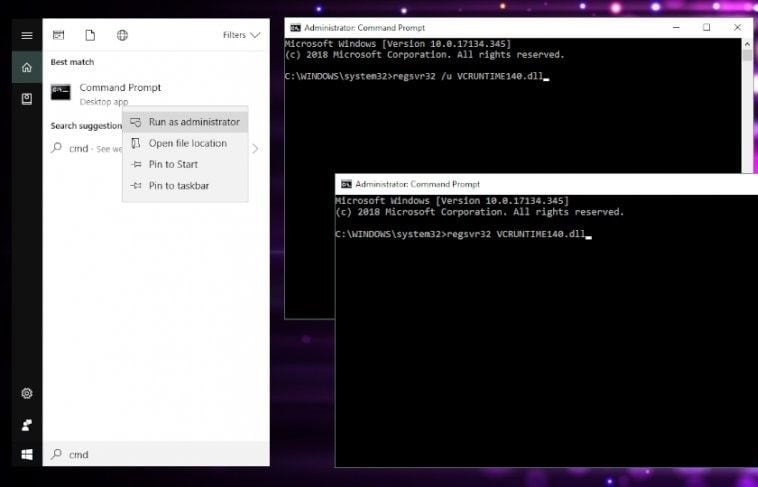
2. Для Visual Studio 2015 переустановите распространяемый компонент Visual C++: следуйте этим рекомендациям Microsoft -
- Перейдите на веб-сайт Microsoft и загрузите распространяемый пакет Microsoft Visual C++.
- Вам будут показаны два файла для выбора: vc_redist.x64.exe (выберите этот, если ваша система основана на 64-разрядной версии) и vc_redist.x86.exe (выберите этот вариант, если ваша система основана на 32-разрядной системе). Нажмите кнопку "Далее"
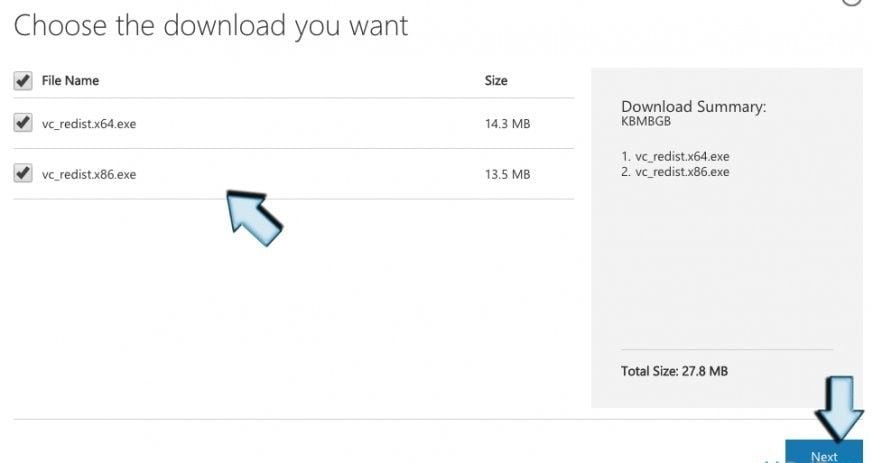
- Откройте файл. Установите флажок "Я согласен с условиями лицензии" и нажмите "Установить".
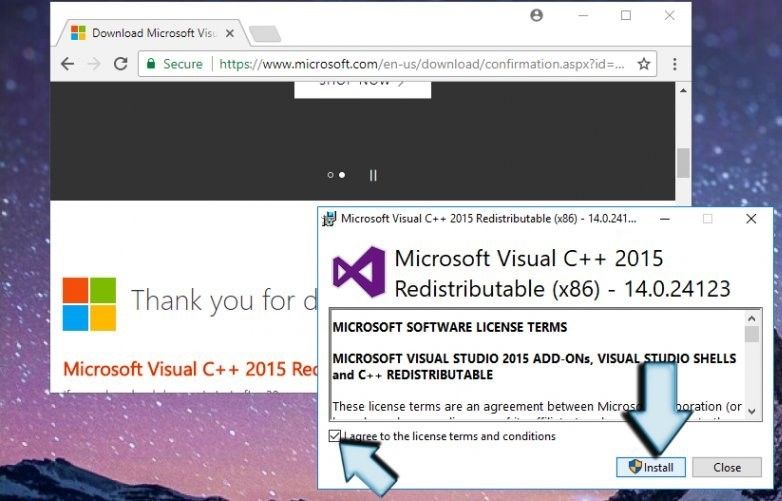
3. Восстановление распространяемого пакета Visual C++ 2015
- Щелкните правой кнопкой мыши значок "Пуск" в Windows и выберите "Панель управления". Вы также можете ввести "Control" в строке поиска, чтобы перейти в "Панель управления".
- В зависимости от используемой операционной системы откройте "Установка и удаление программ" или "Программы и компоненты".
- Найдите распространяемый Microsoft Visual C++ 2015. Выберите "Изменить"
- Выберите опцию "Восстановить" вместо "Удалить"
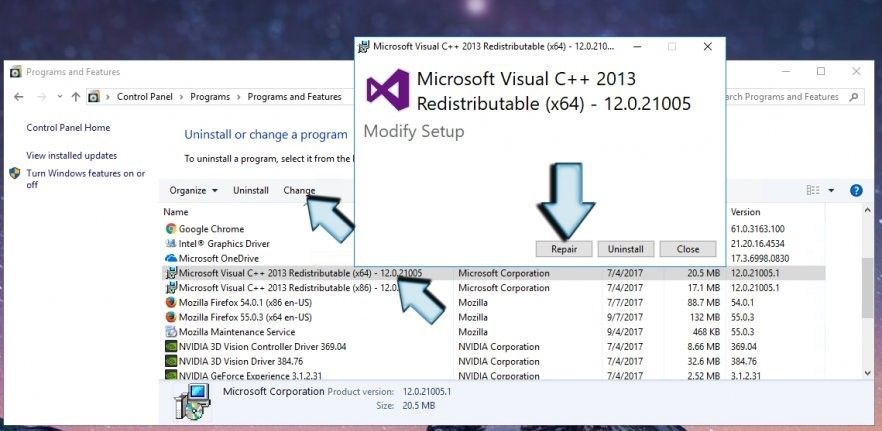
4. Проверьте свою систему на наличие вредоносных программ, просканировав ее с помощью надежного программного обеспечения безопасности.
5. Переустановите программу с отсутствующим файлом Vcruntime140.dll, чтобы иметь возможность запустить ее.
6. Запустите "Проверку системных файлов", чтобы увидеть, можете ли вы найти какие-либо файлы, которые повреждены, испорчены или устарели. Используйте эти шаги:
- Найдите "Командную строку" с помощью параметра Windows "Поиск".
- Щелкните правой кнопкой мыши "Командную строку" и выберите "Запуск от имени администратора".
- Введите команду как "SFC/scannow"
- Нажмите "Enter", чтобы выполнить команду
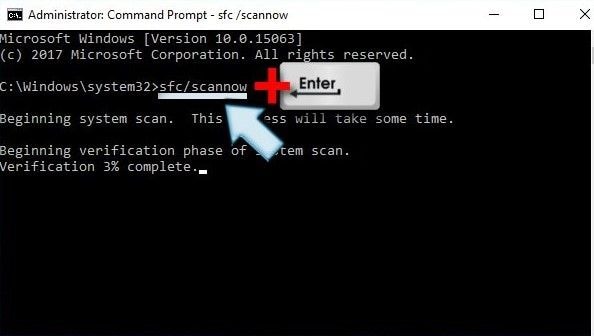
Решение 7. Как Исправить Ошибку Загрузки DLL в Базе Данных Access
1. Переустановите программу, в которой отображается сообщение об ошибке. Это должно быть вашей первой точкой действия. Убедитесь, что программа не использует файлы DLL совместно, прежде чем удалять ее для переустановки.
2. Сканируйте реестр, чтобы исправить и удалить ошибки. Реестр Windows автоматически регистрирует любое действие, которое происходит в вашей системе, поэтому в случае ошибки он изменит ваш реестр Windows, поэтому это необходимо сделать.
Решение 8. Как исправить ошибку "Отсутствует MSVCP14"
Используйте любой из следующих вариантов, чтобы исправить эту ошибку:
1. Проверьте Корзину, возможно, отсутствующий файл находится там. Если вы найдете файл, щелкните его правой кнопкой мыши и нажмите "Восстановить", чтобы восстановить его.
2. Удалите программное обеспечение, вызывающее проблему, и установите его снова, выполнив следующие действия:
- Щелкните правой кнопкой мыши значок "Пуск" и выберите "Приложения и компоненты"
- Перейдите к программе с проблемой
- Нажмите "Удалить" и следуйте инструкциям на экране
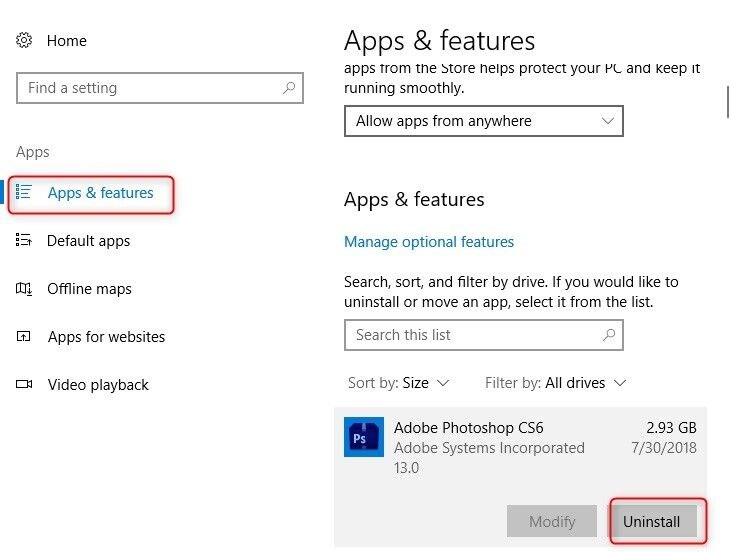
- После этого скачайте приложение и установите
3. Установите последние доступные обновления Windows для бесперебойной работы вашей системы.
4. Запустите средство проверки системных файлов (SFC), как описано ранее.
5. Переустановите Microsoft Visual C++.
Подытожим
Вам был предоставлен исчерпывающий список из девяти наиболее распространенных ошибок, с которыми сталкиваются ваши DLL-файлы, и способы их исправления. Итак, теперь вы можете взломать и устранить ошибку DLL, которая уникальна для вашей системы, вместо того, чтобы беспокоиться о проблеме.
100% безопасность | Без вредоносных программ | Без рекламы

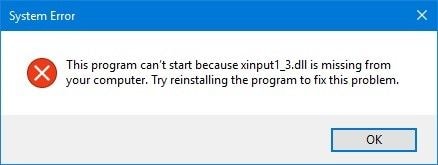
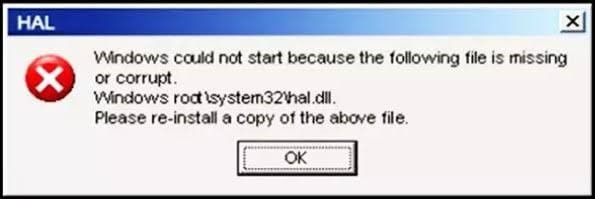
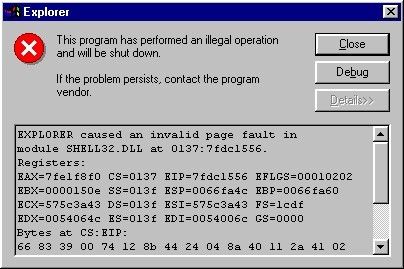
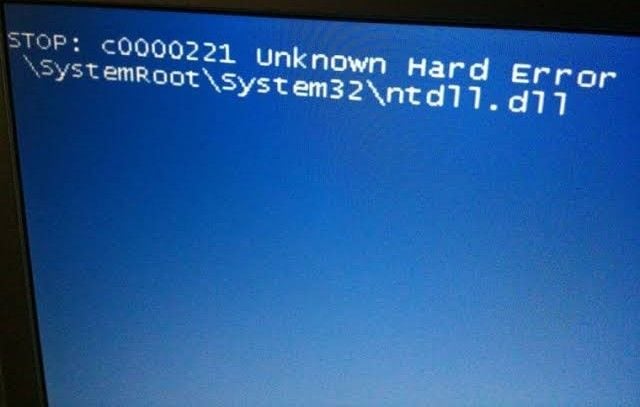
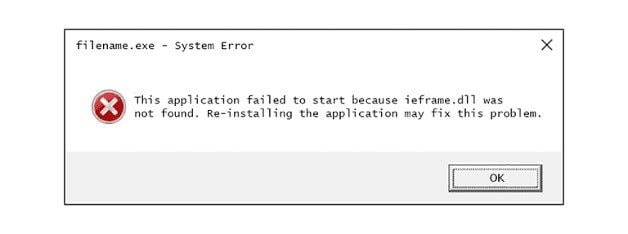
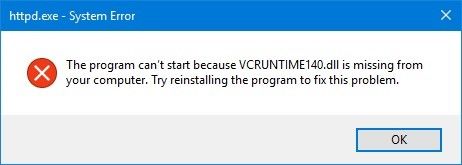
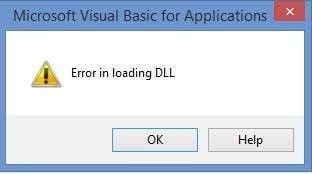
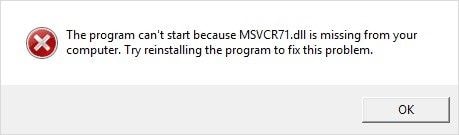
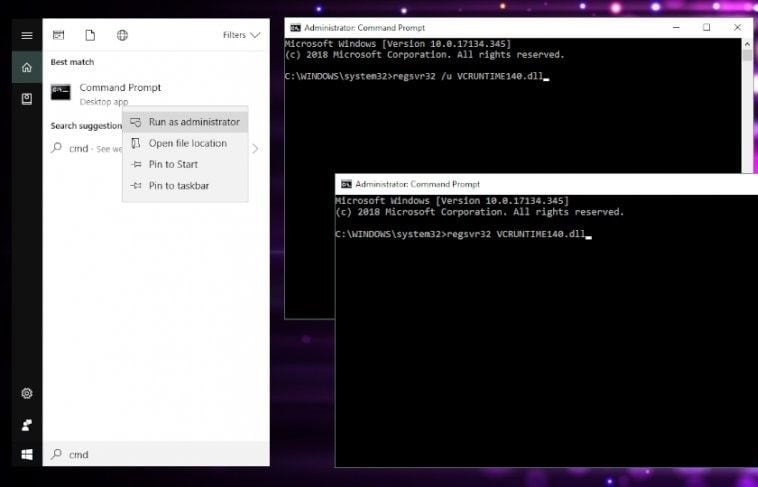
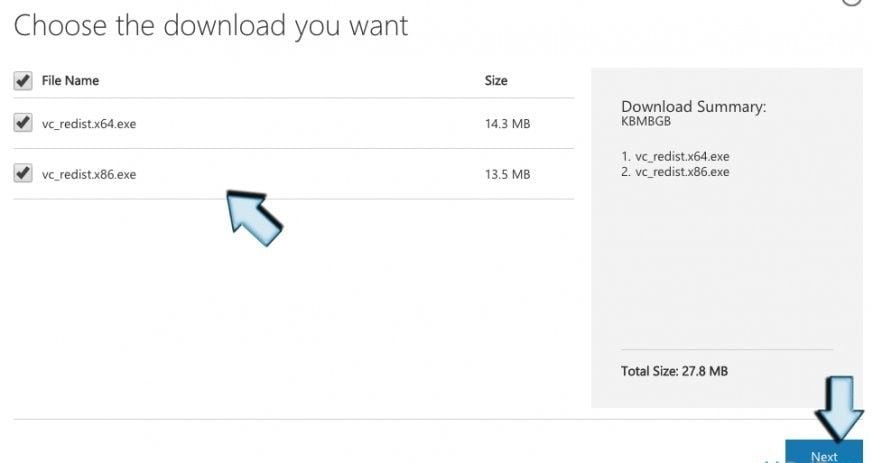
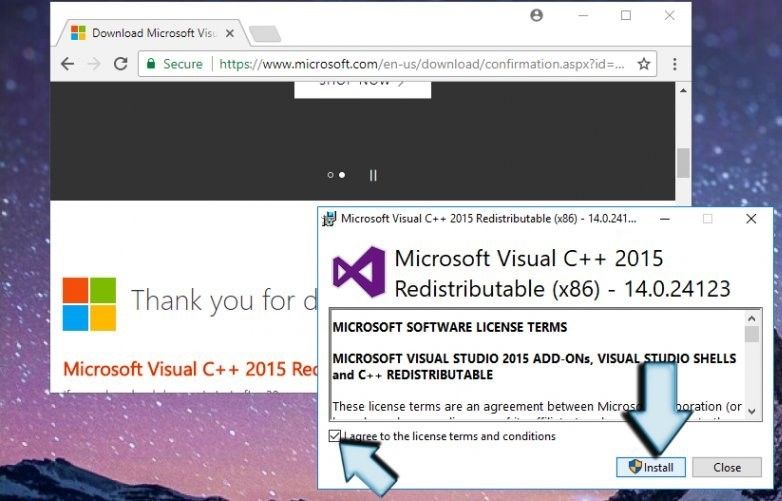
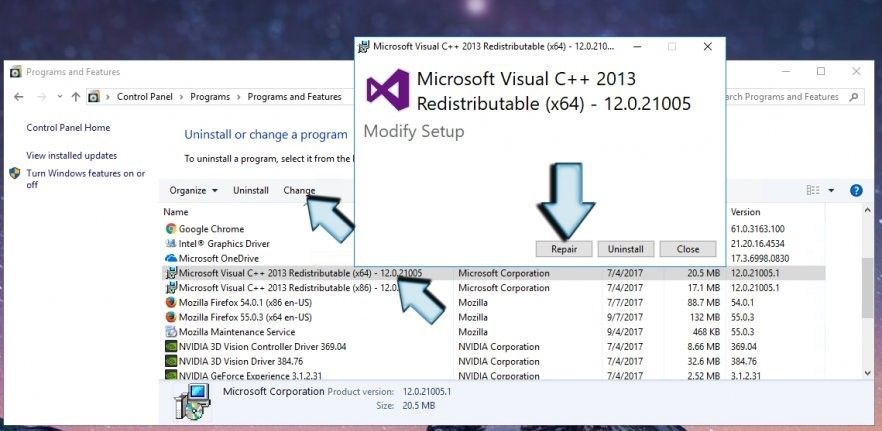
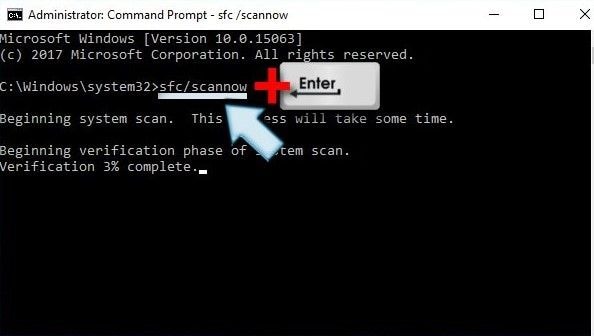
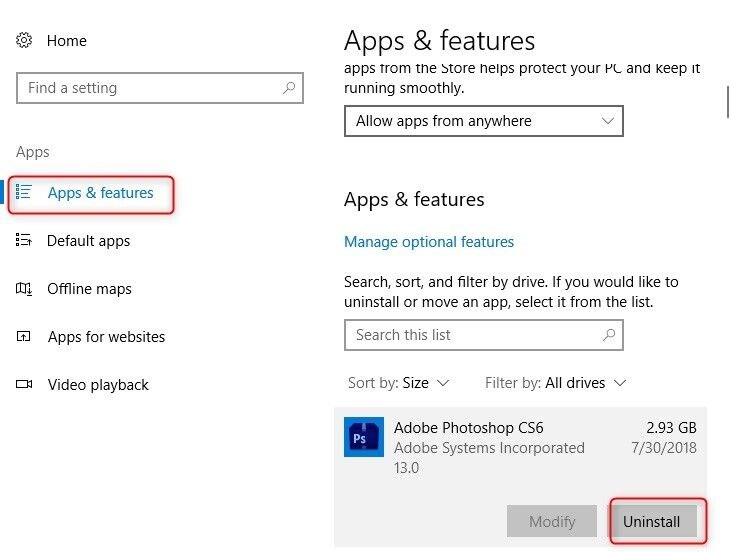






Дмитрий Соловьев
Главный редактор